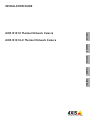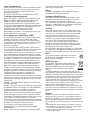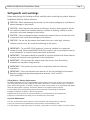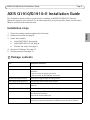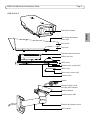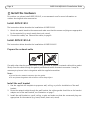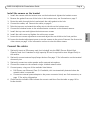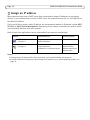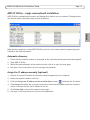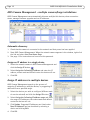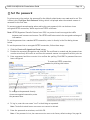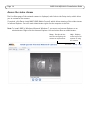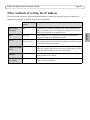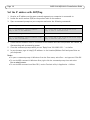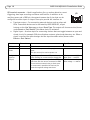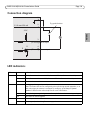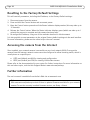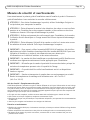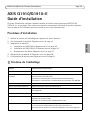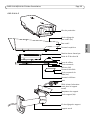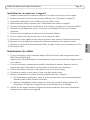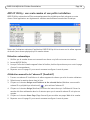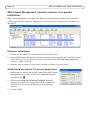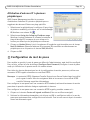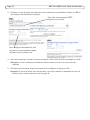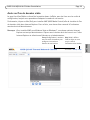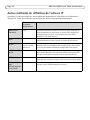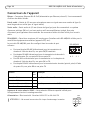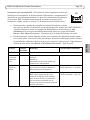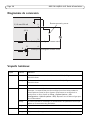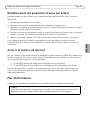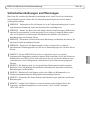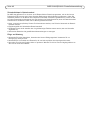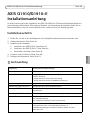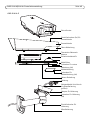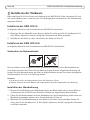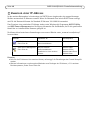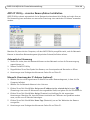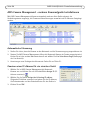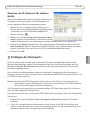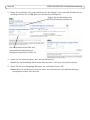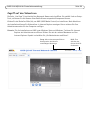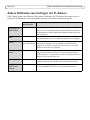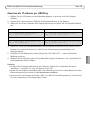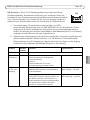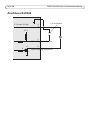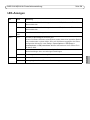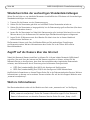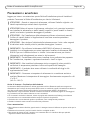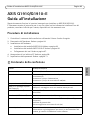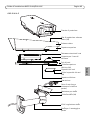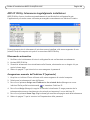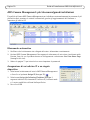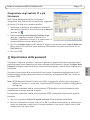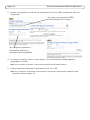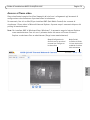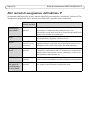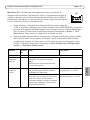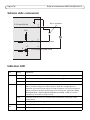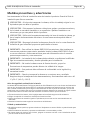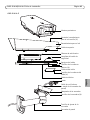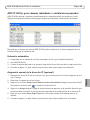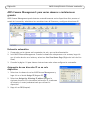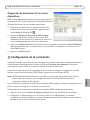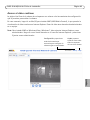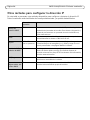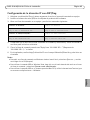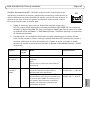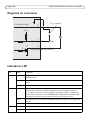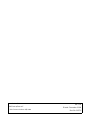Axis Q1910 Thermal Guía de instalación
- Categoría
- Cámaras de seguridad
- Tipo
- Guía de instalación
Este manual también es adecuado para
La página se está cargando ...
La página se está cargando ...
La página se está cargando ...
La página se está cargando ...
La página se está cargando ...
La página se está cargando ...
La página se está cargando ...
La página se está cargando ...
La página se está cargando ...
La página se está cargando ...
La página se está cargando ...
La página se está cargando ...
La página se está cargando ...
La página se está cargando ...
La página se está cargando ...
La página se está cargando ...
La página se está cargando ...
La página se está cargando ...
La página se está cargando ...
La página se está cargando ...
La página se está cargando ...
La página se está cargando ...
La página se está cargando ...
La página se está cargando ...
La página se está cargando ...
La página se está cargando ...
La página se está cargando ...
La página se está cargando ...
La página se está cargando ...
La página se está cargando ...
La página se está cargando ...
La página se está cargando ...
La página se está cargando ...
La página se está cargando ...
La página se está cargando ...
La página se está cargando ...
La página se está cargando ...
La página se está cargando ...
La página se está cargando ...
La página se está cargando ...
La página se está cargando ...
La página se está cargando ...
La página se está cargando ...
La página se está cargando ...
La página se está cargando ...
La página se está cargando ...
La página se está cargando ...
La página se está cargando ...
La página se está cargando ...
La página se está cargando ...
La página se está cargando ...
La página se está cargando ...
La página se está cargando ...
La página se está cargando ...
La página se está cargando ...
La página se está cargando ...
La página se está cargando ...
La página se está cargando ...
La página se está cargando ...
La página se está cargando ...
La página se está cargando ...
La página se está cargando ...
La página se está cargando ...
La página se está cargando ...
La página se está cargando ...
La página se está cargando ...
La página se está cargando ...
La página se está cargando ...
La página se está cargando ...
La página se está cargando ...
La página se está cargando ...
La página se está cargando ...
La página se está cargando ...
La página se está cargando ...
La página se está cargando ...
La página se está cargando ...
La página se está cargando ...
La página se está cargando ...
La página se está cargando ...
La página se está cargando ...

AXIS Q1910/Q1910-E Guía de instalación Página 81
ESPAÑOL
Medidas preventivas y advertencias
Lea atentamente la Guía de instalación antes de instalar el producto. Guarde la Guía de
instalación para futuras consultas.
Aviso de seguridad: sustitución de la batería
La cámara AXIS Q1910/Q1910-E utiliza una batería de litio CR2032 de 3,0 V como fuente de alimentación
para su reloj de tiempo real interno (RTC). En condiciones normales esta batería durará un mínimo de 5
años. Cuando la batería tiene poca carga el funcionamiento del RTC se puede ver afectado, ya que esto
puede hacer que se reinicie cada vez que se encienda la cámara. Aparecerá un mensaje de registro cuando
sea necesario sustituir la batería. No debe sustituirse la batería a menos que sea necesario.
• Si necesita sustituir la batería, visite la página www.axis.com/techsup para recibir asistencia.
• Peligro de explosión si la batería se sustituye de forma incorrecta
• Utilice solo baterías de recambio iguales o equivalentes, de acuerdo con las recomendaciones del
fabricante.
• Deseche las baterías usadas según las instrucciones del fabricante.
Cuidado y mantenimiento
• No utilice productos químicos, agentes cáusticos ni limpiadores en aerosol. Utilice un paño húmedo para
la limpieza.
• Utilice únicamente accesorios y repuestos suministrados o recomendados por Axis.
• No intente reparar el producto por sí mismo, póngase en contacto con Axis o con el distribuidor de Axis
para los temas de servicio técnico.
!
¡PRECAUCIÓN! - A la hora de transportar la cámara, utilice el embalaje original o uno
equivalente para no dañar el producto.
!
¡PRECAUCIÓN! - Evite exponer la cámara a vibraciones, golpes o presiones excesivas y
no la instale en escuadras inestables, o en superficies o paredes inestables o con
vibraciones, ya que esto podría dañar el producto.
!
¡PRECAUCIÓN! - Utilice solo herramientas manuales a la hora de instalar la cámara, ya
que el empleo de herramientas eléctricas o de una fuerza excesiva podría dañar el
producto.
!
¡PRECAUCIÓN! - No ponga la lente de la cámara en dirección al sol o a otras fuentes de
radiación de gran intensidad ya que esto podría dañar el sensor.
!
IMPORTANTE: - Para utilizar la cámara AXIS Q1910 en exteriores, debe instalarse en
una carcasa protectora para exterior aprobada. Instale la cámara AXIS Q1910-E para
su uso en exteriores o visite www.axis.com para más información sobre la carcasa
protectora para exterior y otros accesorios.
!
IMPORTANTE: - La instalación de la cámara debe realizarla un profesional cualificado.
Siga las normativas nacionales y locales aplicables para la instalación.
!
IMPORTANTE: - No instale la cámara cerca de fuentes de calor, ya que las
fluctuaciones de temperatura pueden afectar a la calidad de la imagen.
!
IMPORTANTE: - Este producto debe utilizarse de conformidad con la legislación y
normativas locales.
!
IMPORTANTE: - Guarde y transporte la cámara en un entorno seco y ventilado.
Asegúrese de que la temperatura de almacenamiento y funcionamiento esté entre -40
ºC y 50 ºC (-40 ºF y 122 ºF).
La página se está cargando ...

AXIS Q1910/Q1910-E Guía de instalación Página 83
ESPAÑOL
AXIS Q1910/Q1910-E Guía de instalación
Esta guía de instalación incluye las instrucciones necesarias para instalar una AXIS Q1910/Q1910-
E Cámara de red térmica en su red. Para cualquier otra cuestión relativa al uso del producto,
consulte el Manual del usuario, disponible en www.axis.com.
Pasos para la instalación
1. Verifique el contenido del paquete con la lista que aparece más abajo.
2. Presentación del hardware. Consulte la página 84.
3. Instalación del hardware.
• Instalación de AXIS Q1910. Consulte la página 86.
• Instalación de AXIS Q1910-E. Consulte la página 86.
• Conexión de los cables. Consulte la página 87.
4. Asignación de una dirección IP. Consulte la página 88.
5. Configuración de la contraseña. Consulte la página 91.
Contenido del paquete
Artículo Modelos/variantes/notas
Cámara de red AXIS Q1910/Q1910-E
Conector del bloque de terminales Conector de 4 pines para conectar dispositivos externos al terminal E/S
conector
Conector de 3 pines para la conexión de alimentación
Conector de 2 pines para la conexión RS-485/422
Soporte de cámara (AXIS Q1910) Soporte metálico suministrado con tornillos de montaje
Escuadra de pared (AXIS Q1910-E) Escuadra de pared con canal de cable interno
Herramientas (AXIS Q1910-E) Destornillador Torx T20
Llave Allen
Cable de red (AXIS Q1910-E) Cable de red para exteriores de 5 m (16 pies) con junta
Material impreso Guía de instalación de la AXIS Q1910/Q1910-E (este documento)
Documento de garantía de Axis
Etiquetas adicionales con el número de serie (2)
Accesorios opcionales Consulte www.axis.com para obtener información sobre accesorios para
alimentación y carcasas para exteriores, documentación del producto,
herramientas de instalación y otro software.

Página 84 AXIS Q1910/Q1910-E Guía de instalación
Presentación del hardware
Referencia (P/N) y número de serie (S/N).
Es posible que necesite el número de serie
durante la instalación.
Conector (no se utiliza)
Botón (no se utiliza)
Montaje con tornillos de 1/4” para
soporte de pared/techo
Conector del calefactor de la ventana
LED (no se utiliza)
LED indicador de estado
Conector de red
Entrada de audio
Salida de audio
Ranura para tarjeta SD
Conector de alimentación
LED indicador de alimentación
LED indicador de red
Botón
E/S
Connector
Micrófono
AXIS Q1910/Q1910-E
Vista
Vista inferior
Vista lateral
posterior
RS-485/422
de control

AXIS Q1910/Q1910-E Guía de instalación Página 85
ESPAÑOL
AXIS Q1910-E
para el sol tornillo (2)
Ajuste del revestimiento
Revestimiento para el sol
Cubierta superior
Cámara de red térmica
Cubierta inferior
Cubierta del cable
Tornillos de la cubierta
Tornillos de la cubierta del
Agujeros del cable
Lengüeta del cable de
Ventana protectora
Cable de red (colocar
Escuadra de pared
Tornillo de ajuste de la
a través de la escuadra de
Junta
Adaptador de la escuadra
Tornillos de la escuadra (4)
seguridad
inferior (4)
cable (4)
pared)
escuadra

Página 86 AXIS Q1910/Q1910-E Guía de instalación
Instalación del hardware
Para su uso en exteriores instale la cámara AXIS Q1910-E o visite www.axis.com para más
información sobre la carcasa protectora para exterior y otros accesorios
.
Instalación de AXIS Q1910
A continuación se detallan las instrucciones de instalación de AXIS Q1910.
1. Acople el soporte de metal a la cámara y asegúrese de que los tornillos y los conectores sean
adecuados para el material (p. ej., madera, metal, tablero de yeso, piedra).
2. Para conectar los cables consulte
Conexión de los cables,
en la página 87.
Instalación de AXIS Q1910-E
A continuación se detallan las instrucciones de instalación de AXIS Q1910-E.
Preparación del cable de red
Si se utiliza un cable diferente al suministrado, tendrá que preparar un cable de red con una junta.
Fuerce suavemente el cable a través de la junta suministrada y acople un conector de red. Puede
que sea necesario perforar un orificio en la junta con el destornillador
proporcionado.
Notas:
• No fuerce el conector de red en la junta.
• No perfore la junta con un cuchillo u otro objeto afilado.
Instalación de la escuadra de pared
1. Utilice la plantilla de taladrado que se facilita para preparar una pared, el techo o un poste
donde instalar la escuadra de pared.
2. Pase el cable de red por la escuadra de pared, de forma que la junta de goma quede en el
extremo del adaptador de la escuadra de la escuadra de pared, como se ve en la ilustración en
la página 85.
3. Instale la escuadra de pared en una pared, en el techo o en un poste y asegúrese de que los
tornillos y conectores sean apropiados para el material (p. ej., madera, metal, tablero de yeso,
piedra).

AXIS Q1910/Q1910-E Guía de instalación Página 87
ESPAÑOL
Instalación de la cámara en la escuadra
1. Instale la cámara con la cubierta inferior apoyada en la escuadra y apriete los tornillos de esta.
2. Retire la junta de uno de los agujeros de la cubierta inferior, como se ve en la ilustración en la
página 85.
3. Pase el cable por el agujero y conecte la junta del cable en este.
4. Para conectar los cables consulte
Conexión de los cables,
en la página 87.
5. Coja la cubierta superior y conecte el cable de seguridad a la lengüeta de la cubierta inferior.
6. Conecte el calefactor de la ventana al conector del calefactor de la ventana de la cámara
térmica.
7. Instale la cubierta superior y apriete los tornillos de la cubierta inferior.
8. Instale la cubierta del cable y apriete los tornillos.
9. Afloje los tornillos de ajuste de la pantalla para el sol y coloque el revestimiento para el sol en
posición frontal.
10. Afloje el tornillo de ajuste de la escuadra para dirigir la cámara al punto de interés. Consulte
Acceso al vídeo continuo,
en la página 93 para obtener información sobre cómo visualizar la
transmisión de vídeo.
Conexión de los cables
1. También existe la opción de insertar una tarjeta de memoria SD (no incluida) en la ranura para
tarjeta SDHC
(Secure Digital High Capacity). Es necesaria una tarjeta SD estándar o de gran capacidad para
guardar las imágenes localmente en la cámara.
2. También existe la opción de conectar dispositivos de entrada/salida externos. Para obtener más
información sobre los contactos de los conectores de terminales, consulte la página 96.
3. También se puede conectar un altavoz activo para obtener audio bidireccional.
4. Conecte la cámara a la red mediante un cable de red blindado.
5. Conecte la alimentación por medio de uno de los métodos especificados en la lista que aparece
a continuación:
• PoE (alimentación a través de Ethernet, clase 3). Si está disponible, se detectará
automáticamente al conectar el cable de red.
• Conecte un adaptador de alimentación externa al bloque de conectores; consulte
Conectores de la unidad,
en la página 96 para obtener información sobre la conexión.
6. Compruebe que los indicadores LED indican las condiciones adecuadas. Para obtener
información más detallada, consulte la tabla de la página 98.

Página 88 AXIS Q1910/Q1910-E Guía de instalación
Asignación de una dirección IP
Actualmente, la mayoría de redes disponen de un servidor DHCP que asigna direcciones IP de forma
automática a los dispositivos conectados. Si su red no dispone de un servidor DHCP, la cámara de
red utilizará 192.168.0.90 como dirección IP predeterminada.
Si desea asignar una dirección IP estática, el método recomendado en Windows es AXIS IP Utility o
AXIS Camera Management. En función del número de cámaras que desee instalar, deberá utilizar el
método que se adapte mejor a sus necesidades.
Ambas aplicaciones gratuitas se pueden descargar en www.axis.com/techsup.
Notas:
• Si no puede asignar la dirección IP, compruebe que no haya ningún cortafuegos que bloquee la
operación.
• Para ver otros métodos de asignar o detectar la dirección IP, p. ej., en otros sistemas operativos,
consulte la página 94.
Método Recomendado para Sistema operativo
AXIS IP Utility
Consulte la página 89
Cámaras individuales
Instalaciones pequeñas
Windows
AXIS Camera Management
Consulte la página 90
Varias cámaras
Instalaciones grandes
Instalación en una subred
diferente
Windows 2000
Windows XP Pro
Windows 2003 Server
Windows Vista

AXIS Q1910/Q1910-E Guía de instalación Página 89
ESPAÑOL
AXIS IP Utility: para cámaras individuales o instalaciones pequeñas
AXIS IP Utility detecta y muestra automáticamente los dispositivos Axis que existen en la red.
Además, esta aplicación puede utilizarse para asignar manualmente una dirección IP estática.
Recuerde que el equipo que ejecute AXIS IP Utility debe instalarse en el mismo segmento de red
(subred física) que la cámara de red.
Detección automática
1. Compruebe que la cámara de red esté conectada a la red y que reciba alimentación.
2. Inicie AXIS IP Utility.
3. Cuando la cámara aparezca en la ventana, haga doble clic en ella para abrir su página de inicio.
4. Consulte la página 91 para obtener instrucciones sobre cómo asignar la contraseña.
Asignación manual de la dirección IP (opcional)
1. Obtenga una dirección IP que no esté en uso y que se encuentre en el mismo segmento de red
que su equipo.
2. Seleccione la cámara de red en la lista.
3. Haga clic en el botón Assign new IP address to the selected device (Asignar nueva dirección IP
al dispositivo seleccionado)
e introduzca la dirección IP.
4. Haga clic en Assign (Asignar) y siga las instrucciones que aparecen en la pantalla. Recuerde que
la cámara debe reiniciarse en los dos minutos siguientes a la configuración de la dirección IP.
5. Haga clic en el botón Home Page (Página de inicio) para acceder a las páginas web de la
cámara.
6. Consulte la página 91 para obtener instrucciones sobre cómo configurar la contraseña.

Página 90 AXIS Q1910/Q1910-E Guía de instalación
AXIS Camera Management: para varias cámaras o instalaciones
grandes
AXIS Camera Management puede detectar automáticamente varios dispositivos Axis, mostrar el
estado de la conexión, administrar las actualizaciones del firmware y configurar direcciones IP.
Detección automática
1. Compruebe que la cámara esté conectada a la red y que recibe alimentación.
2. Inicie AXIS Camera Management. Cuando la cámara de red aparezca en la ventana, haga clic
con el botón derecho en el enlace y seleccione Live View Home Page (Página de inicio de Live
View).
3. Consulte la página 91 para obtener instrucciones sobre cómo configurar la contraseña.
Asignación de una dirección IP en un solo
dispositivo
1. Seleccione la cámara de red en AXIS Camera Management y
haga clic en el botón Assign IP (Asignar IP).
2. Seleccione Assign the following IP address (Asignar la
siguiente dirección IP) e introduzca la dirección IP, la máscara
de subred y el router predeterminado que utilizará el
dispositivo.
3. Haga clic en OK (Aceptar).

AXIS Q1910/Q1910-E Guía de instalación Página 91
ESPAÑOL
Asignación de direcciones IP en varios
dispositivos
AXIS Camera Management acelera el proceso de asignación
de direcciones IP en varios dispositivos indicando direcciones
IP disponibles dentro de un intervalo especificado.
1. Seleccione los dispositivos que desee configurar (se
pueden seleccionar varios modelos) y haga clic en el
botón Assign IP (Asignar IP).
2. Seleccione Assign the following IP address range
(Asignar el siguiente intervalo de direcciones IP) e
introduzca las direcciones IP, la máscara de subred y el
router predeterminado que utilizará el dispositivo.
3. Haga clic en Update (Actualizar). Las direcciones IP sugeridas se muestran en New IP Addresses
(Nuevas direcciones IP) y se pueden editar si se selecciona un dispositivo y se hace clic en el
botón Edit (Editar).
4. Haga clic en OK (Aceptar).
Configuración de la contraseña
Para poder acceder al producto, hay que configurar la contraseña del usuario predeterminado para
el administrador root. Aparecerá el cuadro de diálogo ‘Configure Root Password’ (Configurar
contraseña de root) cuando se acceda a la cámara de red por primera vez.
Para evitar la intercepción de la contraseña de root cuando se configura, este proceso se puede
realizar a través de una conexión HTTPS cifrada, que precisa un certificado HTTPS.
Nota: HTTPS (Hypertext Transfer Protocol over SSL) es un protocolo que se utiliza para cifrar el
tráfico entre los servidores y los navegadores web. El certificado HTTPS controla el
intercambio cifrado de información.
Para configurar la contraseña a través de una conexión HTTP estándar, escríbala directamente en el
primer cuadro de diálogo que se muestra a continuación.
Para configurar la contraseña a través de una conexión HTTPS cifrada, siga estos pasos:
1. Haga clic en el botón Create self-signed certificate (Crear un certificado de autofirma).
2. Proporcione la información que se le solicita y haga clic en OK (Aceptar). Se creará el
certificado y se podrá configurar la contraseña con seguridad. Todo el tráfico hacia y desde la
cámara de red se cifrará a partir de este punto.

Página 92 AXIS Q1910/Q1910-E Guía de instalación
3. A continuación, escriba una contraseña y vuelva a escribirla para confirmarla. Haga clic en OK
(Aceptar). La contraseña ya se ha configurado.
4. Para iniciar sesión, escriba el nombre de usuario "root" en el cuadro de diálogo, tal y como se
solicita.
Nota: el nombre de usuario predeterminado para el administrador root no se puede borrar.
5. Escriba la contraseña que introdujo anteriormente y haga clic en OK (Aceptar).
Nota: Si ha perdido u olvidado la contraseña, la cámara debe restablecerse a los valores iniciales.
Consulte la página 99.
Para configurar directamente la
contraseña a través de una conexión
sin cifrar, escriba aquí la contraseña.
Para crear una conexión HTTPS,
empiece haciendo clic en este

AXIS Q1910/Q1910-E Guía de instalación Página 93
ESPAÑOL
Acceso al vídeo continuo
La página Live View de la cámara de red aparece con enlaces a las herramientas de configuración
que le permiten personalizar la cámara.
En caso necesario, haga clic en Yes (Sí) para instalar AMC (AXIS Media Control), lo que permite la
visualización de vídeo continuo en Internet Explorer. Para ello debe tener derechos de administrador
en su equipo.
Nota: Para instalar AMC en Windows Vista y Windows 7, debe ejecutar Internet Explorer como
administrador. Haga clic con el botón derecho en el icono de Internet Explorer y seleccione
Ejecutar como administrador.
Configuración: proporciona
todas las herramientas
necesarias para configurar la
cámara según sus necesidades.
Ayuda: presenta
ayuda en línea sobre
todos los aspectos
del uso de la cámara.

Página 94 AXIS Q1910/Q1910-E Guía de instalación
Otros métodos para configurar la dirección IP
En esta tabla se presentan otros métodos disponibles para configurar o detectar la dirección IP.
Todos los métodos están habilitados de forma predeterminada y es posible deshabilitarlos.
Uso en sistema
operativo
Notas
Servicio de
conexión AVHS
Todas Para conectar la cámara a un servidor AVHS, consulte la guía de
instalación del proveedor del servidor. Para obtener información y
asistencia para encontrar un proveedor de servicios AVHS local,
visite www.axis.com.
UPnP™
Windows Cuando esta opción está habilitada, el equipo detecta y añade
automáticamente la cámara a "Mis sitios de red".
Bonjour
MAC OSX
(10.4 o posterior)
Aplicable a exploradores compatibles con Bonjour. Navegue hasta
el favorito Bonjour del navegador (p. ej., Safari) y haga clic en el
vínculo para acceder a las páginas Web de la cámara.
Servicio de DNS
dinámico de AXIS
Todas Servicio gratuito suministrado por Axis que permite instalar la
cámara de forma rápida y sencilla. Es necesario disponer de
conexión a Internet sin proxy HTTP. Para obtener más información,
consulte www.axiscam.net.
ARP/Ping
Todas Véase más adelante. El comando debe emitirse en los dos minutos
posteriores al encendido de la cámara.
Acceso a las
páginas admin. del
servidor DHCP
Todas Para acceder a las páginas admin. del servidor DHCP en red,
consulte la documentación propia del servidor.

AXIS Q1910/Q1910-E Guía de instalación Página 95
ESPAÑOL
Configuración de la dirección IP con ARP/Ping
1. Adquiera una dirección IP en el mismo segmento de red en el que está conectado su equipo.
2. Localice el número de serie (S/N) en la etiqueta de producto de la cámara.
3. Abra una línea de comando en su equipo y escriba los comandos siguientes:
4. Compruebe que el cable de red esté conectado a la cámara y desconecte y vuelva a conectar la
corriente para iniciarla o reiniciarla.
5. Cierre la línea de comando cuando vea “Reply from 192.168.0.125:...” (Respuesta de
192.168.0.125:...) ...’ o similar.
6. En el explorador, escriba http://<dirección IP> en el campo Ubicación/Dirección y pulse Intro en
el teclado.
Notas:
• Para abrir una línea de comando en Windows: desde el menú Inicio, seleccione Ejecutar... y escriba
cmd. Haga clic en OK (Aceptar).
• Para utilizar el comando ARP en Windows Vista, haga clic con el botón derecho del ratón en el icono
de línea de comando y seleccione Ejecutar como administrador.
• Para utilizar el comando ARP en un sistema operativo Mac OS X, utilice la herramienta Terminal, que
se encuentra en Aplicaciones > Utilidades.
Sintaxis en Windows: Ejemplo en Windows:
arp -s <Dirección IP> <Número de serie>
ping -l 408 -t <Dirección IP>
arp -s 192.168.3.191 00-40-8c-10-00-86
ping -l 408 -t 192.168.0.125
Sintaxis en UNIX/Linux/Mac: Ejemplo en UNIX/Linux/Mac:
arp -s <Dirección IP> <Número de serie> temp
ping -s 408 <Dirección IP>
arp -s 192.168.0.125 00:40:8c:18:10:00 temp
ping -s 408 192.168.0.125

Página 96 AXIS Q1910/Q1910-E Guía de instalación
Conectores de la unidad
Conector - Conector Ethernet RJ-45. Admite PoE (alimentación a través de Ethernet, clase 3). Se
recomienda emplear cables blindados.
Entrada de audio - Conector de 3,5 mm para micrófono mono, o entrada de línea de señal mono
(se usa el canal izquierdo de una señal estéreo).
Salida de audio - Salida para audio de 3,5 mm (nivel de línea) que puede conectarse a un sistema
de megafonía pública o a un altavoz con amplificador incorporado. También se pueden conectar
unos auriculares. Debe utilizarse un conector estéreo para la salida de audio.
RS-485/422 - dos bloques de terminales de 2 pines para la interfaz serie RS-485/422 utilizada
para controlar equipos auxiliares, como por ejemplo, dispositivos PTZ.
El puerto serie RS-485/422 se puede configurar en los modos de puerto
siguientes:
• Puerto semidúplex RS-485 bidireccional para transmisión de datos
mediante dos hilos, un par RX/TX combinado.
• Puerto dúplex completo RS-485 bidireccional para transmisión de
datos mediante cuatro hilos, un par RX y un par TX.
• Puerto RS-422 unidireccional para transmisión o recepción de datos mediante dos hilos, par
RX o TX.
• Puerto dúplex completo RS-422 bidireccional para transmisión de datos (punto a punto)
mediante cuatro hilos, un par RX y un par TX.
Ranura para tarjeta de memoria SDHC - Tarjeta de memoria SD de gran capacidad utilizada para
la grabación local y el almacenamiento extraíble.
Indicador - Bloque de terminales de 3 pines 8-20 VCC o 20-24 VCA
Función Pin
es
Notas
RS 485/422TX(A) 1 Par TX para RS-422 y RS-485 de 4 hilos
RS 485/422TX(B) 2
RS-485A alt RS-485/422RX(A) 3 Par RX para todos los modos (RX/TX combinado para RS-485 de 2
hilos)
RS-485B alt RS-485/422RX(B) 4
!
¡PRECAUCIÓN! - Una conexión incorrecta de los cables podría dañar la cámara.
4
321
RS-485/422
RX/TX
CC
CA
TX

AXIS Q1910/Q1910-E Guía de instalación Página 97
ESPAÑOL
Conector de terminal de E/S - Utilizado en aplicaciones como detección de
movimiento, activación de eventos, grabación de secuencias y notificaciones de
alarma. Además de un pin de alimentación auxiliar y un pin de toma de tierra, la
cámara de red tiene 2 pines que pueden configurarse como entrada o salida.
Estos pines proporcionan la interfaz para:
• Salida de transistor: para conectar dispositivos externos como relés y
LED. Se pueden activar dispositivos conectados mediante AXIS VAPIX API, los botones de
salida de la página Live View (En vivo) o mediante un Event Type (Tipo de evento). La salida
se mostrará activa (en Events > Port Status [Eventos - Estado del puerto]) si el dispositivo
de alarma está activado.
• Entrada digital: una entrada de alarma para conectar dispositivos que puedan alternar
entre circuito cerrado y abierto, como por ejemplo detectores PIR, contactos de puertas y
ventanas, detectores de rotura de cristales, etc. Cuando se recibe una señal, el estado
cambia y la entrada se vuelve activa (indicado en Events > Port Status [Eventos > Estado
del puerto]).
Función Número
de pin
Notas Especificaciones
Toma de tierra 1 Toma de tierra
Alimentación
de 3,3 V CC
2 Se puede utilizar para alimentar equipos
auxiliares.
Nota:
Este pin solo se puede usar como salida de
alimentación.
Carga máx. = 250 mA
Configurable
(entrada o
salida)
3 - 4 Entrada digital: conecte a GND (toma de
tierra) para activarla o déjela suelta (o
desconectada) para desactivarla.
Entrada mín. = - 40 V CC
Entrada máx. = + 40 V CC
Salida digital: utilice un transistor NFET de
drenaje abierto con la fuente conectada al pin
de toma de tierra (GND). Si se utiliza con un
relé externo, debe conectarse un diodo en
paralelo a la carga como protección ante
oscilaciones de tensión.
Carga máx. = 100 mA
Voltaje máx. = + 40 V CC
4321
E/S

Página 98 AXIS Q1910/Q1910-E Guía de instalación
Diagrama de conexiones
Indicadores LED
LED Color Indicación
Conector Verde Fijo para indicar la conexión a una red de 100 Mbits/s. Parpadeo para indicar
actividad en red.
Ámbar Fijo para indicar conexión a una red de 10 Mbit/s. Parpadeo para indicar actividad
en red.
Apagado Sin conexión de red.
Estado Verde Verde fijo para indicar funcionamiento normal.
Nota: Puede configurarse el LED de estado para que esté apagado durante el
funcionamiento normal o para que parpadee únicamente cuando se accede a la
cámara. Para configurarlo, vaya a Configuración > Opciones del sistema > LED.
Para obtener más información, consulte los archivos de ayuda en línea.
Ámbar Fijo durante el inicio o durante el restablecimiento de los valores o la configuración
iniciales.
Rojo Parpadeo lento si no se puede realizar una actualización.
Indicador Verde Funcionamiento normal.
Ámbar Parpadea en verde/ámbar durante la actualización del firmware.
3.3 V máx. 250 mA
1
2
3
4
P. ej., pulsador
D
S
G
E/S configurada como entrada
E/S configurada como salida
3,3 V

AXIS Q1910/Q1910-E Guía de instalación Página 99
ESPAÑOL
Restablecimiento de los valores iniciales
Esta operación restaurará todos los parámetros, incluida la dirección IP, a los valores iniciales:
1. Desconecte la alimentación de la cámara.
2. Mantenga pulsado el botón de Control y vuelva a conectar la alimentación.
3. Mantenga pulsado el botón de control hasta que el indicador de estado emita una luz ámbar
(puede tardar hasta 15 segundos en encenderse).
4. Suelte el botón de control. Cuando el indicador de estado emita una luz verde (lo que puede
tardar hasta 1 minuto), habrá finalizado el proceso y se habrán restablecido los valores iniciales
de la cámara.
5. Vuelva a asignar la dirección IP mediante uno de los métodos descritos en este documento.
También es posible restablecer los parámetros a la configuración predeterminada original mediante
la interfaz Web. Para obtener más información, consulte la ayuda en línea o el manual del usuario.
Acceso a la cámara desde Internet
Una vez instalada, podrá acceder a la cámara de red desde su red local (LAN). Para acceder a la
cámara desde Internet, deben configurarse routers de red que permitan el tráfico entrante, que
habitualmente se realiza en un puerto específico.
• Puerto HTTP (puerto 80 predeterminado) para visualización y configuración
• Puerto RTSP (puerto 554 predeterminado) para visualización de transmisiones de vídeo
H.264
Consulte la documentación de su router para obtener más instrucciones. Para obtener más
información sobre este y otros temas, visite la página Web de soporte de Axis en www.axis.com/
techsup.
Más información
El manual del usuario está disponible en el sitio web de Axis en www.axis.com.
Un consejo:
Visite www.axis.com/techsup para comprobar si hay disponible firmware actualizado para
su cámara de red. Para consultar la versión firmware que tiene instalada actualmente, vaya
La página se está cargando ...
La página se está cargando ...
La página se está cargando ...
Transcripción de documentos
AXIS Q1910/Q1910-E Guía de instalación Página 81 Medidas preventivas y advertencias Lea atentamente la Guía de instalación antes de instalar el producto. Guarde la Guía de instalación para futuras consultas. ! ! ! ! ! ! ! ! ! ¡PRECAUCIÓN! - A la hora de transportar la cámara, utilice el embalaje original o uno equivalente para no dañar el producto. ¡PRECAUCIÓN! - Evite exponer la cámara a vibraciones, golpes o presiones excesivas y no la instale en escuadras inestables, o en superficies o paredes inestables o con vibraciones, ya que esto podría dañar el producto. ¡PRECAUCIÓN! - Utilice solo herramientas manuales a la hora de instalar la cámara, ya que el empleo de herramientas eléctricas o de una fuerza excesiva podría dañar el producto. ¡PRECAUCIÓN! - No ponga la lente de la cámara en dirección al sol o a otras fuentes de radiación de gran intensidad ya que esto podría dañar el sensor. IMPORTANTE: - Para utilizar la cámara AXIS Q1910 en exteriores, debe instalarse en una carcasa protectora para exterior aprobada. Instale la cámara AXIS Q1910-E para su uso en exteriores o visite www.axis.com para más información sobre la carcasa protectora para exterior y otros accesorios. IMPORTANTE: - La instalación de la cámara debe realizarla un profesional cualificado. Siga las normativas nacionales y locales aplicables para la instalación. IMPORTANTE: - No instale la cámara cerca de fuentes de calor, ya que las fluctuaciones de temperatura pueden afectar a la calidad de la imagen. IMPORTANTE: - Este producto debe utilizarse de conformidad con la legislación y normativas locales. Aviso de seguridad: sustitución de la batería La cámara AXIS Q1910/Q1910-E utiliza una batería de litio CR2032 de 3,0 V como fuente de alimentación para su reloj de tiempo real interno (RTC). En condiciones normales esta batería durará un mínimo de 5 años. Cuando la batería tiene poca carga el funcionamiento del RTC se puede ver afectado, ya que esto puede hacer que se reinicie cada vez que se encienda la cámara. Aparecerá un mensaje de registro cuando sea necesario sustituir la batería. No debe sustituirse la batería a menos que sea necesario. • Si necesita sustituir la batería, visite la página www.axis.com/techsup para recibir asistencia. • Peligro de explosión si la batería se sustituye de forma incorrecta • Utilice solo baterías de recambio iguales o equivalentes, de acuerdo con las recomendaciones del fabricante. • Deseche las baterías usadas según las instrucciones del fabricante. Cuidado y mantenimiento • No utilice productos químicos, agentes cáusticos ni limpiadores en aerosol. Utilice un paño húmedo para la limpieza. • Utilice únicamente accesorios y repuestos suministrados o recomendados por Axis. • No intente reparar el producto por sí mismo, póngase en contacto con Axis o con el distribuidor de Axis para los temas de servicio técnico. ESPAÑOL IMPORTANTE: - Guarde y transporte la cámara en un entorno seco y ventilado. Asegúrese de que la temperatura de almacenamiento y funcionamiento esté entre -40 ºC y 50 ºC (-40 ºF y 122 ºF). AXIS Q1910/Q1910-E Guía de instalación Página 83 AXIS Q1910/Q1910-E Guía de instalación Esta guía de instalación incluye las instrucciones necesarias para instalar una AXIS Q1910/Q1910E Cámara de red térmica en su red. Para cualquier otra cuestión relativa al uso del producto, consulte el Manual del usuario, disponible en www.axis.com. Pasos para la instalación 1. Verifique el contenido del paquete con la lista que aparece más abajo. 2. Presentación del hardware. Consulte la página 84. 3. Instalación del hardware. • Instalación de AXIS Q1910. Consulte la página 86. • Instalación de AXIS Q1910-E. Consulte la página 86. • Conexión de los cables. Consulte la página 87. 4. Asignación de una dirección IP. Consulte la página 88. 5. Configuración de la contraseña. Consulte la página 91. Contenido del paquete Artículo Modelos/variantes/notas Cámara de red AXIS Q1910/Q1910-E Conector del bloque de terminales Conector de 4 pines para conectar dispositivos externos al terminal E/S conector Conector de 3 pines para la conexión de alimentación Conector de 2 pines para la conexión RS-485/422 Soporte metálico suministrado con tornillos de montaje Escuadra de pared (AXIS Q1910-E) Escuadra de pared con canal de cable interno Herramientas (AXIS Q1910-E) Destornillador Torx T20 Llave Allen Cable de red (AXIS Q1910-E) Cable de red para exteriores de 5 m (16 pies) con junta Material impreso Guía de instalación de la AXIS Q1910/Q1910-E (este documento) Documento de garantía de Axis Etiquetas adicionales con el número de serie (2) Accesorios opcionales Consulte www.axis.com para obtener información sobre accesorios para alimentación y carcasas para exteriores, documentación del producto, herramientas de instalación y otro software. ESPAÑOL Soporte de cámara (AXIS Q1910) Página 84 AXIS Q1910/Q1910-E Guía de instalación Presentación del hardware AXIS Q1910/Q1910-E Vista inferior LED indicador de estado Micrófono Vista lateral Montaje con tornillos de 1/4” para soporte de pared/techo Connector RS-485/422 Conector de alimentación E/S Botón de control LED indicador de alimentación LED indicador de red Botón (no se utiliza) LED (no se utiliza) Ranura para tarjeta SD Entrada de audio Salida de audio Vista posterior Referencia (P/N) y número de serie (S/N). Es posible que necesite el número de serie durante la instalación. Conector de red Conector (no se utiliza) Conector del calefactor de la ventana AXIS Q1910/Q1910-E Guía de instalación Página 85 AXIS Q1910-E Ventana protectora Ajuste del revestimiento para el sol tornillo (2) Revestimiento para el sol Cubierta superior Cámara de red térmica Lengüeta del cable de seguridad Agujeros del cable Tornillos de la cubierta inferior (4) Cubierta del cable Tornillos de la cubierta del cable (4) Cubierta inferior Cable de red (colocar a través de la escuadra de pared) Adaptador de la escuadra Tornillos de la escuadra (4) Tornillo de ajuste de la escuadra Escuadra de pared ESPAÑOL Junta Página 86 AXIS Q1910/Q1910-E Guía de instalación Instalación del hardware Para su uso en exteriores instale la cámara AXIS Q1910-E o visite www.axis.com para más información sobre la carcasa protectora para exterior y otros accesorios. Instalación de AXIS Q1910 A continuación se detallan las instrucciones de instalación de AXIS Q1910. 1. Acople el soporte de metal a la cámara y asegúrese de que los tornillos y los conectores sean adecuados para el material (p. ej., madera, metal, tablero de yeso, piedra). 2. Para conectar los cables consulte Conexión de los cables, en la página 87. Instalación de AXIS Q1910-E A continuación se detallan las instrucciones de instalación de AXIS Q1910-E. Preparación del cable de red Si se utiliza un cable diferente al suministrado, tendrá que preparar un cable de red con una junta. Fuerce suavemente el cable a través de la junta suministrada y acople un conector de red. Puede que sea necesario perforar un orificio en la junta con el destornillador proporcionado. Notas: • No fuerce el conector de red en la junta. • No perfore la junta con un cuchillo u otro objeto afilado. Instalación de la escuadra de pared 1. Utilice la plantilla de taladrado que se facilita para preparar una pared, el techo o un poste donde instalar la escuadra de pared. 2. Pase el cable de red por la escuadra de pared, de forma que la junta de goma quede en el extremo del adaptador de la escuadra de la escuadra de pared, como se ve en la ilustración en la página 85. 3. Instale la escuadra de pared en una pared, en el techo o en un poste y asegúrese de que los tornillos y conectores sean apropiados para el material (p. ej., madera, metal, tablero de yeso, piedra). AXIS Q1910/Q1910-E Guía de instalación Página 87 Instalación de la cámara en la escuadra 1. Instale la cámara con la cubierta inferior apoyada en la escuadra y apriete los tornillos de esta. 2. Retire la junta de uno de los agujeros de la cubierta inferior, como se ve en la ilustración en la página 85. 3. Pase el cable por el agujero y conecte la junta del cable en este. 4. Para conectar los cables consulte Conexión de los cables, en la página 87. 5. Coja la cubierta superior y conecte el cable de seguridad a la lengüeta de la cubierta inferior. 6. Conecte el calefactor de la ventana al conector del calefactor de la ventana de la cámara térmica. 7. Instale la cubierta superior y apriete los tornillos de la cubierta inferior. 8. Instale la cubierta del cable y apriete los tornillos. 9. Afloje los tornillos de ajuste de la pantalla para el sol y coloque el revestimiento para el sol en posición frontal. 10. Afloje el tornillo de ajuste de la escuadra para dirigir la cámara al punto de interés. Consulte Acceso al vídeo continuo, en la página 93 para obtener información sobre cómo visualizar la transmisión de vídeo. Conexión de los cables ESPAÑOL 1. También existe la opción de insertar una tarjeta de memoria SD (no incluida) en la ranura para tarjeta SDHC (Secure Digital High Capacity). Es necesaria una tarjeta SD estándar o de gran capacidad para guardar las imágenes localmente en la cámara. 2. También existe la opción de conectar dispositivos de entrada/salida externos. Para obtener más información sobre los contactos de los conectores de terminales, consulte la página 96. 3. También se puede conectar un altavoz activo para obtener audio bidireccional. 4. Conecte la cámara a la red mediante un cable de red blindado. 5. Conecte la alimentación por medio de uno de los métodos especificados en la lista que aparece a continuación: • PoE (alimentación a través de Ethernet, clase 3). Si está disponible, se detectará automáticamente al conectar el cable de red. • Conecte un adaptador de alimentación externa al bloque de conectores; consulte Conectores de la unidad, en la página 96 para obtener información sobre la conexión. 6. Compruebe que los indicadores LED indican las condiciones adecuadas. Para obtener información más detallada, consulte la tabla de la página 98. Página 88 AXIS Q1910/Q1910-E Guía de instalación Asignación de una dirección IP Actualmente, la mayoría de redes disponen de un servidor DHCP que asigna direcciones IP de forma automática a los dispositivos conectados. Si su red no dispone de un servidor DHCP, la cámara de red utilizará 192.168.0.90 como dirección IP predeterminada. Si desea asignar una dirección IP estática, el método recomendado en Windows es AXIS IP Utility o AXIS Camera Management. En función del número de cámaras que desee instalar, deberá utilizar el método que se adapte mejor a sus necesidades. Ambas aplicaciones gratuitas se pueden descargar en www.axis.com/techsup. Método Recomendado para Sistema operativo AXIS IP Utility Consulte la página 89 Cámaras individuales Instalaciones pequeñas Windows AXIS Camera Management Consulte la página 90 Varias cámaras Instalaciones grandes Instalación en una subred diferente Windows 2000 Windows XP Pro Windows 2003 Server Windows Vista Notas: • Si no puede asignar la dirección IP, compruebe que no haya ningún cortafuegos que bloquee la operación. • Para ver otros métodos de asignar o detectar la dirección IP, p. ej., en otros sistemas operativos, consulte la página 94. AXIS Q1910/Q1910-E Guía de instalación Página 89 AXIS IP Utility: para cámaras individuales o instalaciones pequeñas AXIS IP Utility detecta y muestra automáticamente los dispositivos Axis que existen en la red. Además, esta aplicación puede utilizarse para asignar manualmente una dirección IP estática. Recuerde que el equipo que ejecute AXIS IP Utility debe instalarse en el mismo segmento de red (subred física) que la cámara de red. Detección automática 1. 2. 3. 4. Compruebe que la cámara de red esté conectada a la red y que reciba alimentación. Inicie AXIS IP Utility. Cuando la cámara aparezca en la ventana, haga doble clic en ella para abrir su página de inicio. Consulte la página 91 para obtener instrucciones sobre cómo asignar la contraseña. Asignación manual de la dirección IP (opcional) al dispositivo seleccionado) e introduzca la dirección IP. 4. Haga clic en Assign (Asignar) y siga las instrucciones que aparecen en la pantalla. Recuerde que la cámara debe reiniciarse en los dos minutos siguientes a la configuración de la dirección IP. 5. Haga clic en el botón Home Page (Página de inicio) para acceder a las páginas web de la cámara. 6. Consulte la página 91 para obtener instrucciones sobre cómo configurar la contraseña. ESPAÑOL 1. Obtenga una dirección IP que no esté en uso y que se encuentre en el mismo segmento de red que su equipo. 2. Seleccione la cámara de red en la lista. 3. Haga clic en el botón Assign new IP address to the selected device (Asignar nueva dirección IP Página 90 AXIS Q1910/Q1910-E Guía de instalación AXIS Camera Management: para varias cámaras o instalaciones grandes AXIS Camera Management puede detectar automáticamente varios dispositivos Axis, mostrar el estado de la conexión, administrar las actualizaciones del firmware y configurar direcciones IP. Detección automática 1. Compruebe que la cámara esté conectada a la red y que recibe alimentación. 2. Inicie AXIS Camera Management. Cuando la cámara de red aparezca en la ventana, haga clic con el botón derecho en el enlace y seleccione Live View Home Page (Página de inicio de Live View). 3. Consulte la página 91 para obtener instrucciones sobre cómo configurar la contraseña. Asignación de una dirección IP en un solo dispositivo 1. Seleccione la cámara de red en AXIS Camera Management y haga clic en el botón Assign IP (Asignar IP). 2. Seleccione Assign the following IP address (Asignar la siguiente dirección IP) e introduzca la dirección IP, la máscara de subred y el router predeterminado que utilizará el dispositivo. 3. Haga clic en OK (Aceptar). AXIS Q1910/Q1910-E Guía de instalación Página 91 Asignación de direcciones IP en varios dispositivos AXIS Camera Management acelera el proceso de asignación de direcciones IP en varios dispositivos indicando direcciones IP disponibles dentro de un intervalo especificado. 1. Seleccione los dispositivos que desee configurar (se pueden seleccionar varios modelos) y haga clic en el botón Assign IP (Asignar IP). 2. Seleccione Assign the following IP address range (Asignar el siguiente intervalo de direcciones IP) e introduzca las direcciones IP, la máscara de subred y el router predeterminado que utilizará el dispositivo. 3. Haga clic en Update (Actualizar). Las direcciones IP sugeridas se muestran en New IP Addresses (Nuevas direcciones IP) y se pueden editar si se selecciona un dispositivo y se hace clic en el botón Edit (Editar). 4. Haga clic en OK (Aceptar). Configuración de la contraseña Para poder acceder al producto, hay que configurar la contraseña del usuario predeterminado para el administrador root. Aparecerá el cuadro de diálogo ‘Configure Root Password’ (Configurar contraseña de root) cuando se acceda a la cámara de red por primera vez. Para evitar la intercepción de la contraseña de root cuando se configura, este proceso se puede realizar a través de una conexión HTTPS cifrada, que precisa un certificado HTTPS. Para configurar la contraseña a través de una conexión HTTPS cifrada, siga estos pasos: 1. Haga clic en el botón Create self-signed certificate (Crear un certificado de autofirma). 2. Proporcione la información que se le solicita y haga clic en OK (Aceptar). Se creará el certificado y se podrá configurar la contraseña con seguridad. Todo el tráfico hacia y desde la cámara de red se cifrará a partir de este punto. ESPAÑOL Nota: HTTPS (Hypertext Transfer Protocol over SSL) es un protocolo que se utiliza para cifrar el tráfico entre los servidores y los navegadores web. El certificado HTTPS controla el intercambio cifrado de información. Para configurar la contraseña a través de una conexión HTTP estándar, escríbala directamente en el primer cuadro de diálogo que se muestra a continuación. Página 92 AXIS Q1910/Q1910-E Guía de instalación 3. A continuación, escriba una contraseña y vuelva a escribirla para confirmarla. Haga clic en OK (Aceptar). La contraseña ya se ha configurado. Para crear una conexión HTTPS, empiece haciendo clic en este Para configurar directamente la contraseña a través de una conexión sin cifrar, escriba aquí la contraseña. 4. Para iniciar sesión, escriba el nombre de usuario "root" en el cuadro de diálogo, tal y como se solicita. Nota: el nombre de usuario predeterminado para el administrador root no se puede borrar. 5. Escriba la contraseña que introdujo anteriormente y haga clic en OK (Aceptar). Nota: Si ha perdido u olvidado la contraseña, la cámara debe restablecerse a los valores iniciales. Consulte la página 99. AXIS Q1910/Q1910-E Guía de instalación Página 93 Acceso al vídeo continuo La página Live View de la cámara de red aparece con enlaces a las herramientas de configuración que le permiten personalizar la cámara. En caso necesario, haga clic en Yes (Sí) para instalar AMC (AXIS Media Control), lo que permite la visualización de vídeo continuo en Internet Explorer. Para ello debe tener derechos de administrador en su equipo. Nota: Para instalar AMC en Windows Vista y Windows 7, debe ejecutar Internet Explorer como administrador. Haga clic con el botón derecho en el icono de Internet Explorer y seleccione Ejecutar como administrador. Configuración: proporciona todas las herramientas necesarias para configurar la cámara según sus necesidades. Ayuda: presenta ayuda en línea sobre todos los aspectos del uso de la cámara. ESPAÑOL Página 94 AXIS Q1910/Q1910-E Guía de instalación Otros métodos para configurar la dirección IP En esta tabla se presentan otros métodos disponibles para configurar o detectar la dirección IP. Todos los métodos están habilitados de forma predeterminada y es posible deshabilitarlos. Uso en sistema operativo Notas Servicio de conexión AVHS Todas Para conectar la cámara a un servidor AVHS, consulte la guía de instalación del proveedor del servidor. Para obtener información y asistencia para encontrar un proveedor de servicios AVHS local, visite www.axis.com. UPnP™ Windows Cuando esta opción está habilitada, el equipo detecta y añade automáticamente la cámara a "Mis sitios de red". Bonjour MAC OSX (10.4 o posterior) Aplicable a exploradores compatibles con Bonjour. Navegue hasta el favorito Bonjour del navegador (p. ej., Safari) y haga clic en el vínculo para acceder a las páginas Web de la cámara. Servicio de DNS dinámico de AXIS Todas Servicio gratuito suministrado por Axis que permite instalar la cámara de forma rápida y sencilla. Es necesario disponer de conexión a Internet sin proxy HTTP. Para obtener más información, consulte www.axiscam.net. ARP/Ping Todas Véase más adelante. El comando debe emitirse en los dos minutos posteriores al encendido de la cámara. Acceso a las páginas admin. del servidor DHCP Todas Para acceder a las páginas admin. del servidor DHCP en red, consulte la documentación propia del servidor. AXIS Q1910/Q1910-E Guía de instalación Página 95 Configuración de la dirección IP con ARP/Ping 1. Adquiera una dirección IP en el mismo segmento de red en el que está conectado su equipo. 2. Localice el número de serie (S/N) en la etiqueta de producto de la cámara. 3. Abra una línea de comando en su equipo y escriba los comandos siguientes: Sintaxis en Windows: Ejemplo en Windows: arp -s <Dirección IP> <Número de serie> ping -l 408 -t <Dirección IP> arp -s 192.168.3.191 00-40-8c-10-00-86 ping -l 408 -t 192.168.0.125 Sintaxis en UNIX/Linux/Mac: Ejemplo en UNIX/Linux/Mac: arp -s <Dirección IP> <Número de serie> temp ping -s 408 <Dirección IP> arp -s 192.168.0.125 00:40:8c:18:10:00 temp ping -s 408 192.168.0.125 4. Compruebe que el cable de red esté conectado a la cámara y desconecte y vuelva a conectar la corriente para iniciarla o reiniciarla. 5. Cierre la línea de comando cuando vea “Reply from 192.168.0.125:...” (Respuesta de 192.168.0.125:...) ...’ o similar. 6. En el explorador, escriba http://<dirección IP> en el campo Ubicación/Dirección y pulse Intro en el teclado. Notas: • Para abrir una línea de comando en Windows: desde el menú Inicio, seleccione Ejecutar... y escriba cmd. Haga clic en OK (Aceptar). • Para utilizar el comando ARP en Windows Vista, haga clic con el botón derecho del ratón en el icono de línea de comando y seleccione Ejecutar como administrador. • Para utilizar el comando ARP en un sistema operativo Mac OS X, utilice la herramienta Terminal, que se encuentra en Aplicaciones > Utilidades. ESPAÑOL Página 96 AXIS Q1910/Q1910-E Guía de instalación Conectores de la unidad Conector - Conector Ethernet RJ-45. Admite PoE (alimentación a través de Ethernet, clase 3). Se recomienda emplear cables blindados. Entrada de audio - Conector de 3,5 mm para micrófono mono, o entrada de línea de señal mono (se usa el canal izquierdo de una señal estéreo). Salida de audio - Salida para audio de 3,5 mm (nivel de línea) que puede conectarse a un sistema de megafonía pública o a un altavoz con amplificador incorporado. También se pueden conectar unos auriculares. Debe utilizarse un conector estéreo para la salida de audio. RS-485/422 - dos bloques de terminales de 2 pines para la interfaz serie RS-485/422 utilizada para controlar equipos auxiliares, como por ejemplo, dispositivos PTZ. El puerto serie RS-485/422 se puede configurar en los modos de puerto siguientes: • • • • RS-485/422 Puerto semidúplex RS-485 bidireccional para transmisión de datos mediante dos hilos, un par RX/TX combinado. RX/TX TX Puerto dúplex completo RS-485 bidireccional para transmisión de 4 3 2 1 datos mediante cuatro hilos, un par RX y un par TX. Puerto RS-422 unidireccional para transmisión o recepción de datos mediante dos hilos, par RX o TX. Puerto dúplex completo RS-422 bidireccional para transmisión de datos (punto a punto) mediante cuatro hilos, un par RX y un par TX. Función Pin es Notas RS 485/422TX(A) 1 Par TX para RS-422 y RS-485 de 4 hilos RS 485/422TX(B) 2 RS-485A alt RS-485/422RX(A) 3 RS-485B alt RS-485/422RX(B) 4 Par RX para todos los modos (RX/TX combinado para RS-485 de 2 hilos) Ranura para tarjeta de memoria SDHC - Tarjeta de memoria SD de gran capacidad utilizada para la grabación local y el almacenamiento extraíble. Indicador - Bloque de terminales de 3 pines 8-20 VCC o 20-24 VCA ! CA ¡PRECAUCIÓN! - Una conexión incorrecta de los cables podría dañar la cámara. CC AXIS Q1910/Q1910-E Guía de instalación Página 97 Conector de terminal de E/S - Utilizado en aplicaciones como detección de movimiento, activación de eventos, grabación de secuencias y notificaciones de alarma. Además de un pin de alimentación auxiliar y un pin de toma de tierra, la cámara de red tiene 2 pines que pueden configurarse como entrada o salida. Estos pines proporcionan la interfaz para: • • E/S 4 3 2 1 Salida de transistor: para conectar dispositivos externos como relés y LED. Se pueden activar dispositivos conectados mediante AXIS VAPIX API, los botones de salida de la página Live View (En vivo) o mediante un Event Type (Tipo de evento). La salida se mostrará activa (en Events > Port Status [Eventos - Estado del puerto]) si el dispositivo de alarma está activado. Entrada digital: una entrada de alarma para conectar dispositivos que puedan alternar entre circuito cerrado y abierto, como por ejemplo detectores PIR, contactos de puertas y ventanas, detectores de rotura de cristales, etc. Cuando se recibe una señal, el estado cambia y la entrada se vuelve activa (indicado en Events > Port Status [Eventos > Estado del puerto]). Número de pin Notas Especificaciones Toma de tierra 1 Toma de tierra Alimentación de 3,3 V CC 2 Se puede utilizar para alimentar equipos auxiliares. Nota: Este pin solo se puede usar como salida de alimentación. Carga máx. = 250 mA Configurable (entrada o salida) 3-4 Entrada digital: conecte a GND (toma de tierra) para activarla o déjela suelta (o desconectada) para desactivarla. Entrada mín. = - 40 V CC Entrada máx. = + 40 V CC Salida digital: utilice un transistor NFET de drenaje abierto con la fuente conectada al pin de toma de tierra (GND). Si se utiliza con un relé externo, debe conectarse un diodo en paralelo a la carga como protección ante oscilaciones de tensión. Carga máx. = 100 mA Voltaje máx. = + 40 V CC ESPAÑOL Función Página 98 AXIS Q1910/Q1910-E Guía de instalación Diagrama de conexiones 1 2 3.3 V máx. 250 mA P. ej., pulsador 3,3 V 3 E/S configurada como entrada G D 4 E/S configurada como salida S Indicadores LED LED Color Indicación Conector Verde Fijo para indicar la conexión a una red de 100 Mbits/s. Parpadeo para indicar actividad en red. Ámbar Fijo para indicar conexión a una red de 10 Mbit/s. Parpadeo para indicar actividad en red. Apagado Sin conexión de red. Verde Verde fijo para indicar funcionamiento normal. Nota: Puede configurarse el LED de estado para que esté apagado durante el funcionamiento normal o para que parpadee únicamente cuando se accede a la cámara. Para configurarlo, vaya a Configuración > Opciones del sistema > LED. Para obtener más información, consulte los archivos de ayuda en línea. Ámbar Fijo durante el inicio o durante el restablecimiento de los valores o la configuración iniciales. Estado Indicador Rojo Parpadeo lento si no se puede realizar una actualización. Verde Funcionamiento normal. Ámbar Parpadea en verde/ámbar durante la actualización del firmware. AXIS Q1910/Q1910-E Guía de instalación Página 99 Restablecimiento de los valores iniciales Esta operación restaurará todos los parámetros, incluida la dirección IP, a los valores iniciales: 1. Desconecte la alimentación de la cámara. 2. Mantenga pulsado el botón de Control y vuelva a conectar la alimentación. 3. Mantenga pulsado el botón de control hasta que el indicador de estado emita una luz ámbar (puede tardar hasta 15 segundos en encenderse). 4. Suelte el botón de control. Cuando el indicador de estado emita una luz verde (lo que puede tardar hasta 1 minuto), habrá finalizado el proceso y se habrán restablecido los valores iniciales de la cámara. 5. Vuelva a asignar la dirección IP mediante uno de los métodos descritos en este documento. También es posible restablecer los parámetros a la configuración predeterminada original mediante la interfaz Web. Para obtener más información, consulte la ayuda en línea o el manual del usuario. Acceso a la cámara desde Internet Una vez instalada, podrá acceder a la cámara de red desde su red local (LAN). Para acceder a la cámara desde Internet, deben configurarse routers de red que permitan el tráfico entrante, que habitualmente se realiza en un puerto específico. • • Puerto HTTP (puerto 80 predeterminado) para visualización y configuración Puerto RTSP (puerto 554 predeterminado) para visualización de transmisiones de vídeo H.264 Consulte la documentación de su router para obtener más instrucciones. Para obtener más información sobre este y otros temas, visite la página Web de soporte de Axis en www.axis.com/ techsup. El manual del usuario está disponible en el sitio web de Axis en www.axis.com. Un consejo: Visite www.axis.com/techsup para comprobar si hay disponible firmware actualizado para su cámara de red. Para consultar la versión firmware que tiene instalada actualmente, vaya ESPAÑOL Más información-
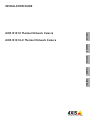 1
1
-
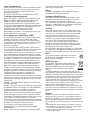 2
2
-
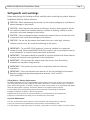 3
3
-
 4
4
-
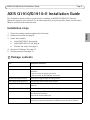 5
5
-
 6
6
-
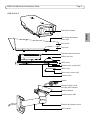 7
7
-
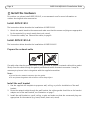 8
8
-
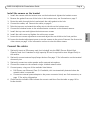 9
9
-
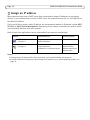 10
10
-
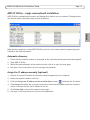 11
11
-
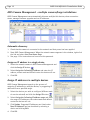 12
12
-
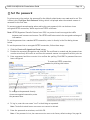 13
13
-
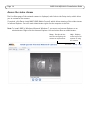 14
14
-
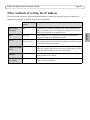 15
15
-
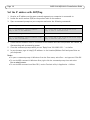 16
16
-
 17
17
-
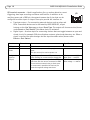 18
18
-
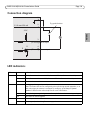 19
19
-
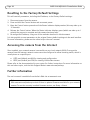 20
20
-
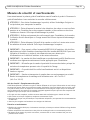 21
21
-
 22
22
-
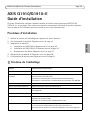 23
23
-
 24
24
-
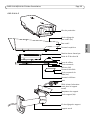 25
25
-
 26
26
-
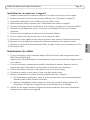 27
27
-
 28
28
-
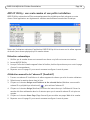 29
29
-
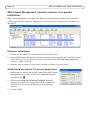 30
30
-
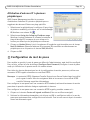 31
31
-
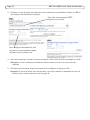 32
32
-
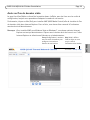 33
33
-
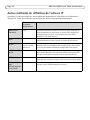 34
34
-
 35
35
-
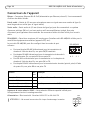 36
36
-
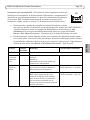 37
37
-
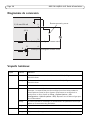 38
38
-
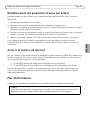 39
39
-
 40
40
-
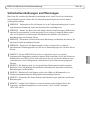 41
41
-
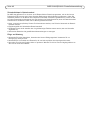 42
42
-
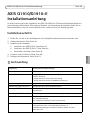 43
43
-
 44
44
-
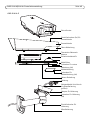 45
45
-
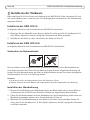 46
46
-
 47
47
-
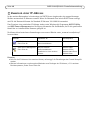 48
48
-
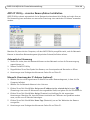 49
49
-
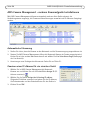 50
50
-
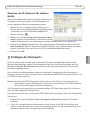 51
51
-
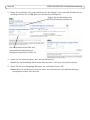 52
52
-
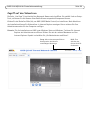 53
53
-
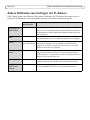 54
54
-
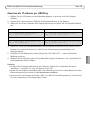 55
55
-
 56
56
-
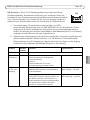 57
57
-
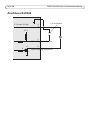 58
58
-
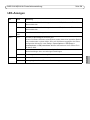 59
59
-
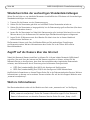 60
60
-
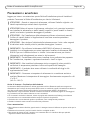 61
61
-
 62
62
-
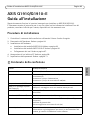 63
63
-
 64
64
-
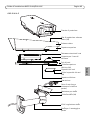 65
65
-
 66
66
-
 67
67
-
 68
68
-
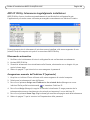 69
69
-
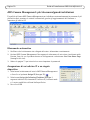 70
70
-
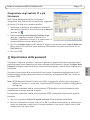 71
71
-
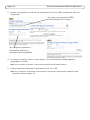 72
72
-
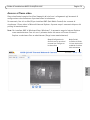 73
73
-
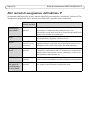 74
74
-
 75
75
-
 76
76
-
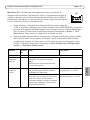 77
77
-
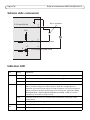 78
78
-
 79
79
-
 80
80
-
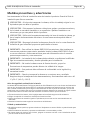 81
81
-
 82
82
-
 83
83
-
 84
84
-
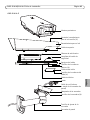 85
85
-
 86
86
-
 87
87
-
 88
88
-
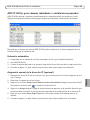 89
89
-
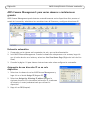 90
90
-
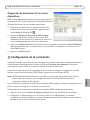 91
91
-
 92
92
-
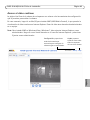 93
93
-
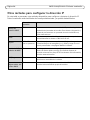 94
94
-
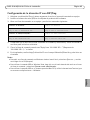 95
95
-
 96
96
-
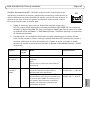 97
97
-
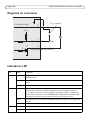 98
98
-
 99
99
-
 100
100
-
 101
101
-
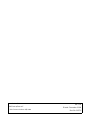 102
102
Axis Q1910 Thermal Guía de instalación
- Categoría
- Cámaras de seguridad
- Tipo
- Guía de instalación
- Este manual también es adecuado para
En otros idiomas
- français: Axis Q1910 Thermal Guide d'installation
- italiano: Axis Q1910 Thermal Guida d'installazione
- English: Axis Q1910 Thermal Installation guide
- Deutsch: Axis Q1910 Thermal Installationsanleitung
Documentos relacionados
-
Axis Q1921 Guía de instalación
-
Axis Q1922 Guía de instalación
-
Axis Q7404 Guía de instalación
-
Axis AXIS 213 Installing
-
Axis YP3040 Pan-Tilt Motor Guía de instalación
-
Axis Q7414 Guía de instalación
-
Axis 5550 Guía del usuario
-
Axis M7001 Manual de usuario
-
Axis P8221 Guía de instalación
-
Axis Q7401 Manual de usuario